5 Möglichkeiten, um Windows 10 zu beschleunigen
Windows 10 ist im Vergleich zu älteren Windows-Versionen wie Windows Vista und Windows 7 ziemlich schnell, besonders beim Hochfahren. Wenn Sie Ihre Festplatte durch eine SSD (Solid State Drive) ersetzen, ist es noch lächerlich schnell! Aber ich bin immer dabei, das System zu optimieren, um es noch schneller zu machen!
Ich arbeite seit einiger Zeit mit Windows 10 und habe hier und da einige kleine Änderungen vorgenommen, die mein Windows 10-System rasend schnell laufen ließen. In diesem Artikel werde ich nur Dinge erwähnen, die Sie in Windows 10 tun können. Sie können jederzeit Speicher hinzufügen, eine SSD erwerben oder andere Hardware-Leistungsverbesserungen hinzufügen, aber dieser Beitrag konzentriert sich auf die Software.
Tipp # 1 - Schnellstart einschalten
Der schnelle Start ist eine neue Funktion von Windows 8/10, mit der Ihr Computer beim Herunterfahren sehr schnell hochfahren kann. Es gibt eine Menge technischer Aspekte hinter dieser Funktion, die ich hier nicht im Detail erklären werde, aber im Grunde lädt Windows beim Start nicht alles von Grund auf, was die Boot-Zeit viel kürzer macht.
Wenn Sie keinen schnellen Start aktiviert haben, verlangsamen Sie wirklich Ihren Windows 10-Rechner. Sehen Sie sich meinen vorherigen Artikel zum Aktivieren des schnellen Starts in Windows 10 an.

Tipp # 2 - Optimieren Sie Ihre Laufwerke
Optimieren Sie Ihre Festplatten mithilfe der Funktion "Laufwerke optimieren" in Windows 10. Sie ist im Grunde ein Ersatz für das Defragmentierungsprogramm. Stellen Sie sicher, dass die wöchentliche Optimierung für alle Ihre Laufwerke aktiviert ist. Sie können meinen vorherigen Beitrag zum Aktivieren von Optimize Drives in Windows 10 lesen.
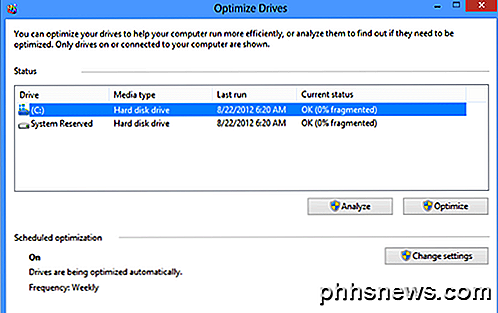
Tipp # 3 - Passen Sie für die beste Leistung
Ich habe immer gefunden, dass Animationen, Schatten und andere kleine visuelle Effekte in Windows ziemlich nutzlos sind. Wie bei früheren Versionen können Sie alle deaktivieren, indem Sie mit der rechten Maustaste auf Computer klicken, Eigenschaften wählen und dann auf Erweiterte Systemeinstellungen klicken.
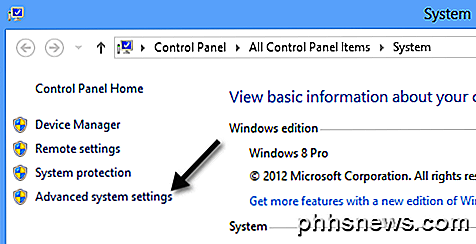
Klicken Sie im Dialogfeld Systemeigenschaften auf die Registerkarte Erweitert, und klicken Sie dann unter Leistung auf Einstellungen .
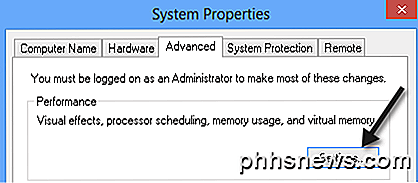
Klicken Sie schließlich auf Anpassen, um die beste Leistung zu erzielen. Dadurch werden alle Animationen und Effekte deaktiviert.
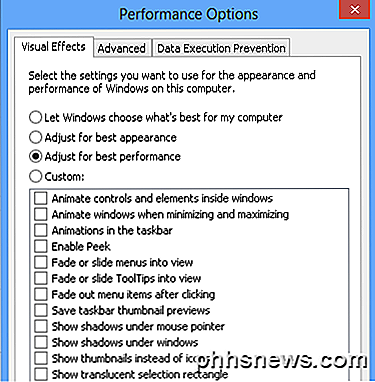
Tipp # 4 - Startobjekte
Wie bei allen Windows-Versionen müssen Sie alle diese nutzlosen Startobjekte deaktivieren, und das gilt auch für Windows 10. Statt in MSCONFIG zu sein, finden Sie jetzt die Startobjekte im Task-Manager. Gehen Sie voran und deaktivieren Sie alles, was beim Windows-Login nicht gestartet werden muss.
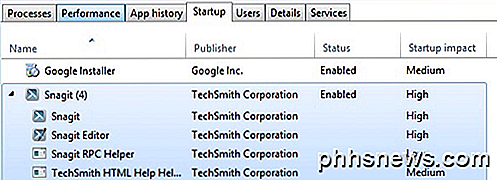
Was ist cool an Windows 10 ist, dass es auch einen Startup-Impact- Score gibt, so dass Sie schnell sehen können, welche Startup-Elemente Ihr System am meisten verlangsamen. Wenn Sie diese deaktivieren können, tun Sie es.
Tipp 5 - Reinigen Sie Ihr Laufwerk
Der letzte Tipp ist eine Kombination aus mehreren Dingen, die ich mache, aber alle beinhalten das Aufräumen der Festplatte. Erstens sollten Sie jede Art von Crapware von Ihrem Computer deinstallieren. Ich habe einen ganzen Artikel darüber geschrieben, wie man unerwünschte Software von Ihrem Windows-PC entfernen kann.
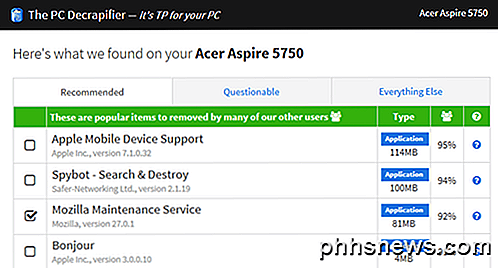
Je mehr Software Sie von Ihrem PC entfernen können, desto schneller wird er geladen. Beachten Sie, dass Sie in Windows 10 auch Windows Store-Apps haben, die Sie deinstallieren müssen, indem Sie unter Einstellungen zu Apps gehen.
Zweitens müssen Sie die Datenträgerbereinigung ausführen, insbesondere nach der Installation eines umfangreichen Feature-Updates in Windows 10. Wenn Sie von einer älteren Windows-Version auf Windows 10 aktualisiert haben, spart Ihnen die Datenträgerbereinigung viel Platz, indem Sie den Windows.old-Ordner löschen.
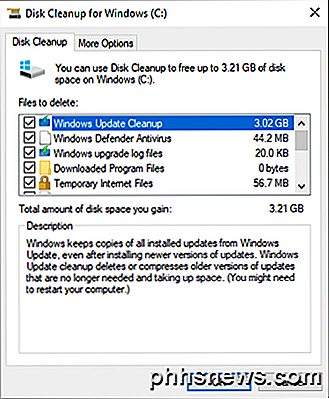
Schauen Sie sich auch meinen Beitrag zu anderen Möglichkeiten an, um Speicherplatz zu sparen. Schließlich müssen Sie sicherstellen, dass auf Ihrem System keine Viren oder Malware installiert sind. Die beste Anti-Malware-Software in diesen Tagen ist Malwarebytes Anti-Malware. Lesen Sie meinen anderen Beitrag, wie Sie Ihr System auf Malware und Spyware überprüfen können.
Hoffentlich werden diese fünf Tipps Ihnen helfen, ein schneller Windows 10 zu genießen. Wenn Sie eigene Vorschläge haben, zögern Sie nicht, hier einen Kommentar zu schreiben. Genießen!

19 Dinge, die Sie nicht kann Android ES File Explorer kann tun
ES Datei Explorer bietet Android-Handy-Nutzer eine voll ausgestattete Datei-Manager, die Telefone, PCs und Macs durch LAN, FTP und Remote Bluetooth. Es enthält alle grundlegenden Dateiverwaltungsfunktionen, die Sie von einem Dateimanager erwarten, aber abgesehen davon fungiert es auch als Anwendungsmanager, Cloudspeicher-Client (kompatibel mit Dropbox, Google Drive, OneDrive, und mehr), FTP-Client und LAN-Samba-Client.

So geben Sie Speicherplatz auf Ihrer Xbox One frei
Die Xbox One von Microsoft enthält eine 500-GB-Festplatte, aber die Spiele werden immer größer. Halo: Die Master Chief Collection benötigt mehr als 62 GB, selbst wenn du das Spiel auf einer physischen CD hast. Hier erfahren Sie, wie Sie Speicherplatz freigeben, damit Sie Platz für weitere Spiele haben.



